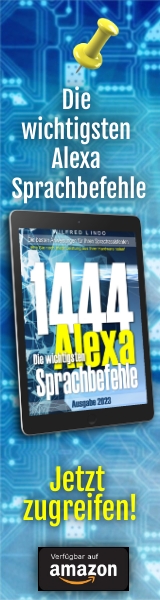Screenshots auf dem Kindle Scribe erstellen
Screenshots. Sie möchten auf Ihrem Kindle Scribe Screenshots erstellen, wissen aber nicht genau wie? Die notwendigen Handgriffe sind denkbar einfach. So können Sie einzelne Bildschirminhalte sofort und dauerhaft als Foto auf dem Kindle Scribe speichern. Erfahren Sie die wichtigsten Informationen dazu. Darüber hinaus geben wir Ihnen Tipps zur optimalen Nutzung der Screenshot-Funktion und beantworten häufig gestellte Fragen. Die Informationen gelten auch für den Kindle Paperwhite oder vergleichbare eReader.
Einen Screenshot erzeugen
Der erste Schritt ist natürlich die Erstellung eines einzelnen Screenshots. Rufen Sie dazu die gewünschte Buchseite oder eine ausgewählte Menüseite auf dem Kindle Scribe auf. Hier kann die Funktion einfach durch gleichzeitiges Antippen der linken oberen Ecke und der rechten unteren Ecke aufgerufen werden. Alternativ können Sie auch die obere rechte Ecke und die untere linke Ecke des Displays berühren. Wichtig ist, dass Sie die gegenüberliegenden Ecken des Bildschirms gleichzeitig berühren. Wurde ein Screenshot erstellt, flackert der Bildschirm kurz auf.
- Kindle Scribe – Ein Kindle, und gleichzeitig noch ein Notizbuch. Neu entwickeltes, frontbündiges Display mit gleichmäßigem, weißem Rahmen und neuem Premium-Eingabestift. Für Schreiben wie auf Papier.
- Schreib in das Buch, wenn du dich inspiriert fühlst – Fang auf der Seite mit dem Schreiben an und Active Canvas erstellt einen Bereich für deine Notizen. Nutze den erweiterbaren Randbereich, um weitere Notizen hinzuzufügen, oder verberge ihn, um die Originalseite anzuzeigen.
- Integriertes Notizbuch – Erstelle Meeting-Protokolle und To-do-Listen oder schreibe Tagebucheinträge; alles am selben Ort. Konvertiere handschriftliche Notizen in digitalen Text und sende ihn per E-Mail an dich selbst oder deine Kontakte.
- Notizbuch-Zusammenfassungen – Mit den integrierten KI-Notizbuch-Tools kannst du deine Notizen zusammenfassen lassen, ihre Länge und ihren Ton anpassen, und das Geschriebene verfeinern.
- Lesen und Schreiben bei allen Lichtverhältnissen – Das blendfreie 10,2-Zoll-Display mit Frontlicht wurde für das Lesen und Schreiben drinnen und draußen entwickelt; zu jeder Tages- und Nachtzeit.
Wo werden die Dateien abgelegt?
Dies ist derzeit abhängig von der aktuellen Version des Betriebssystems Ihres eReaders. Bis zur Version 5.16.5 werden die erzeugten Screenshots direkt im Stammverzeichnis Ihres Kindle im PNG-Format gespeichert. Alle Dateien tragen den Namen screenshot_ mit einem Datum und einer fortlaufenden Nummerierung.
Ab dem Update 5.16.6 legt der Kindle die erzeugten Dateien in einem eigenen Verzeichnis mit der Bezeichnung Screenshot ab. Dies sorgt für mehr Übersicht im Datenspeicher des eReaders. Diese Neuerung sorgt für mehr Übersicht auf dem Gerät.
Die einzelnen Dateien werden weiterhin im PNG-Format mit den Abmessungen 1860 x 2480 Pixel (8 Bit) gespeichert. Der Speicherplatz pro Bild beträgt ca. 4.500 KB. Ein direkter Zugriff auf die erzeugten Screenshots über das Kindle-Gerät ist nicht möglich. Dieser erfolgt weiterhin nur extern über eine USB-Verbindung zu einem externen Rechner. Der Zugriff beschränkt sich auf die Speicherverwaltung des Kindle unter Geräteoptionen / Speicherverwaltung. Auf die einzelnen Screenshots kann nicht zugegriffen werden.
Warum Screenshots auf dem Kindle Scribe erstellen?
Der Kindle Scribe bietet viele interessante Funktionen, die das Lesevergnügen steigern und das Gerät zu einem vielseitigen Begleiter machen. Eine dieser Funktionen ist die Möglichkeit, Screenshots auf dem Kindle Scribe zu erstellen. Aber warum sollte man auf einem E-Reader überhaupt Screenshots machen? Dafür gibt es mehrere Gründe.
Der passende Ratgeber zum Kindle Scribe
Ein Grund könnte sein, dass man eine bestimmte Textstelle markieren möchte, um sie später noch einmal zu lesen oder mit anderen zu teilen. Oft stößt man beim Lesen auf besonders inspirierende oder informative Passagen, die man festhalten möchte. Durch das Erstellen eines Screenshots können diese Passagen für immer gespeichert und bei Bedarf wieder aufgerufen werden.
Ein weiterer Grund kann sein, dass man bestimmte Einstellungen oder Anweisungen dokumentieren möchte. Manchmal kann es hilfreich sein, den genauen Bildschirminhalt festzuhalten, um ihn später als Referenz verwenden zu können. Dies ist besonders nützlich, wenn es um technische Fragen geht oder wenn man sich an eine bestimmte Stelle in einem interaktiven eBook erinnern möchte. Auch Autoren nutzen gerne einen Screenshot bei einer Veröffentlichung.
Darüber hinaus kann das Anfertigen von Screenshots auch für Schulungszwecke oder Präsentationen nützlich sein. Wenn Sie beispielsweise ein Tutorial zum Thema „Wie navigiere ich durch meinen Kindle Scribe?“ erstellen möchten, können Sie die Schritt-für-Schritt-Anleitungen mit Screenshots versehen, um den Lesern eine visuelle Unterstützung zu bieten.
Aktualisierung am 28.11.2025. Es sind Affiliate-Links enthalten (siehe Transparenz-Seite). Durch einen Klick gelangen Sie direkt zu dem jeweiligen Angebot. Sollten Sie sich für einen Kauf entscheiden, erhalten wir eine kleine Provision. Der Preis bleibt für Sie immer unverändert. Vielen Dank für Ihre Unterstützung. Bildquelle: Amazon.